流程图是我们在PPT里经常会用到的,它是一种表达形式,能让我们要表达的内容更加具有逻辑性和条理性,不过很多小伙伴却为流程图的制作抓破了脑袋,想要做出一点属于自己的特色,但又不知从何下手对不对?没关系!小编今天就来给大家讲一讲流程图的制作要点,帮助大家更好的制作PPT流程图~
1、流程图类型首先我们要讲的是流程图的类型,我们最常见的就是从左到右和从上到下的流程图,这两种流程图比较符合我们的阅读习惯,不过我们也可以有其他的思路,比如左右上下一起结合,用数字来引导阅读顺序~

或者对于一些并列关系的流程,我们可以用无规则的排列方式,制造出一种错乱美~
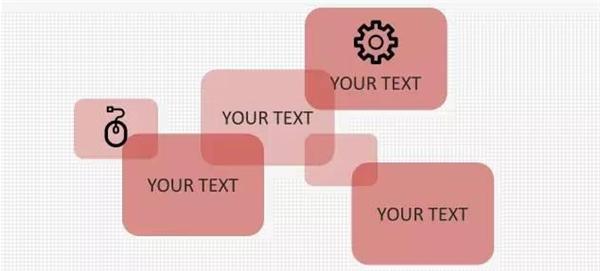
虽然PPT中有Smart功能可以直接生成流程图,但形状和颜色都千篇一律,很难做出自己的风格色彩,所以还是自己动手做更能出彩。
在形状的选择上,其实我们用常用的一些图形,稍稍做一点变化,就能得到很与众不同的结果~

颜色的话尽量选择和我们的主题一致的颜色,整个PPT最好从头到尾都处于同一色调,不要五彩斑斓花里胡哨,那样会显得很土。

流程图的另一个精髓在于箭头的运用,我们知道流程图本身就是用来表达一个流程的,所以箭头的存在是流程图的精髓。想要做出精美的流程图我们可以在箭头上做文章,我们可以跳脱我们固有的矩形——箭头——矩形这样的思路,可以对箭头做一些设计,例如把整个流程图都做成箭头的形状,或是将箭头作为装饰物,都能起到很有趣的效果。

最后在这里小编给大家推荐一个专门做流程图的网站——【迅捷画图】

这个网站上提供了很多流程图的模板资源,各行各业的流程图都有,如果时间很紧,来不及自己设计流程图了,可以运用这里面的模板,做出不错的效果。

在上面绘制好之后保存为图片格式即可,它也会自动保存在云端,我们下次要编辑、查看都能直接打开使用,十分方便~除了流程图,这个网站还有其他功能,例如绘制思维导图、纲领等,功能十分齐全~

关于流程图的制作就介绍到这里啦!觉得有用的话可以把这篇文章收藏哦!
,




